Aplikacija Spectrum Roku ne radi: 10 jednostavnih popravaka
5 min. čitati
Objavljeno na
Pročitajte našu stranicu za otkrivanje kako biste saznali kako možete pomoći MSPoweruseru da održi urednički tim Čitaj više
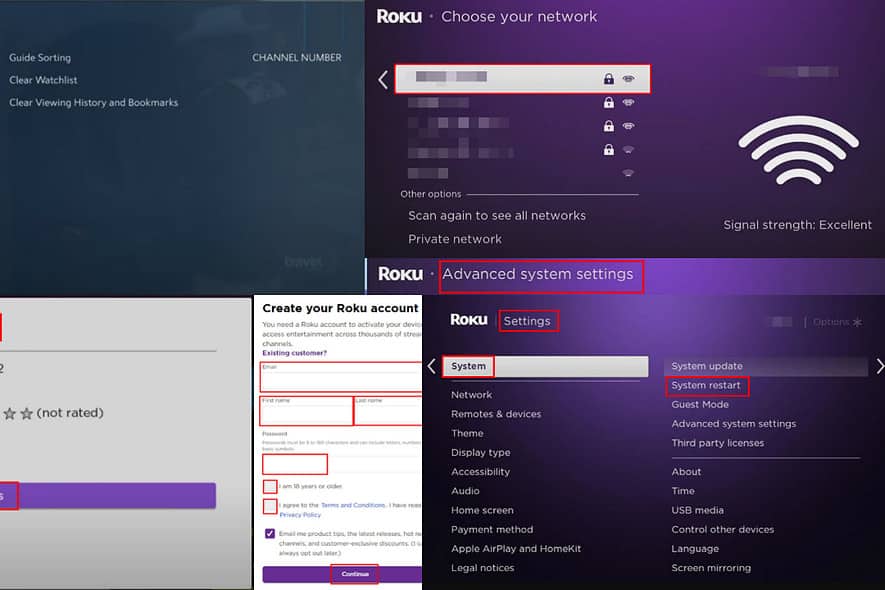
Ne radi li aplikacija Spectrum Roku? Saznajte kako riješiti ovaj problem sa strujanjem u ovom jednostavnom vodiču za rješavanje problema.
Aplikacija Spectrum ne radi na Rokuu – kako to popraviti?
Rješenje 01: Osvježite prijavu u aplikaciju Spectrum
- Otvorite Spectrum Početni zaslon.
- Koristite navigacijske strelice na daljinskom upravljaču za odabir ikona zupčanika u donjem lijevom kutu aplikacije.
- tisak OK.
- Na navigacija s lijeve strane ploča, koristite strelicu prema dolje tipku za odabir se odjavili opcija.
- tisak OK dovršiti odjavi se proces.
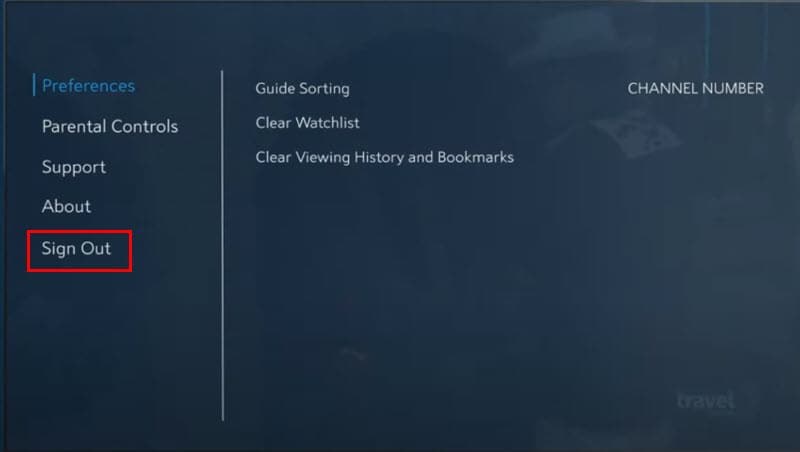
- Sada biste trebali vidjeti ekran dobrodošlice. Hoće automatski traži da se prijavite koristeći Spectrum Internet ili TV korisničko ime i lozinku.
Rješenje 02: Provjerite status Spectruma
Trebali biste provjeriti radi li TV usluga ili ne:
- Downdetector Spectrum stranica
- Pitaj na X.
Rješenje 03: Ažurirajte aplikaciju Spectrum TV
- Dodirnite Brzo naprijed or Desna strijela na daljinskom upravljaču za pristup Izbornik aplikacije Roku.
- Traži Aplikacija Spectrum TV i označite ga pomoću bijeli pravokutnik.
- Sada pritisnite gumb zvijezda tipku na daljinskom za pristup Dijalog aplikacije Spectrum TV.
- Tamo odaberite Provjerite ažuriranje opcija.
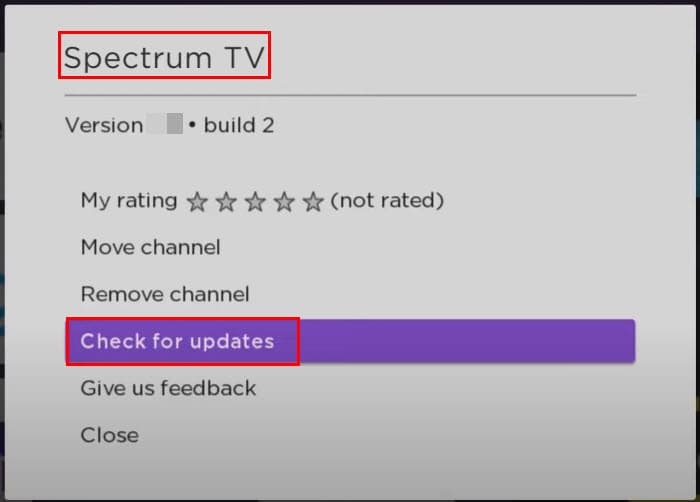
- tisak OK.
Rješenje 04: Povežite se na kućni Wi-Fi
Ako ste uz pretplatu na TV dobili a Spectrum Internet plan, provjerite jeste li povezali Roku uređaj s kućnom Wi-Fi mrežom. Sve mreže trećih strana neće raditi.
Rješenje 05: Izbrišite predmemoriju Rokua
- Pronađite Naslovna gumb na daljinskom upravljaču i pritisnite ga pet puta.
- Sada dodirnite Strelica prema gore gumb jednom.
- Zatim pritisnite Lijeva strelica ili Gumb za premotavanje dvaput.
- Sada dodirnite Desna strijela ili Brzo naprijed dugme Dva puta.
- Pričekajte nekoliko sekundi za Roku TV ili uređaj za strujanje na restart.
Rješenje 06: Ponovno pokrenite Roku TV ili uređaj za strujanje
- Dodirnite Naslovna tipku i pomaknite se dolje do Postavke.
- Slavina OK.
- Pomaknite se prema dolje da biste pronašli sistem i pritisnite OK.
- Pritisnite Desna strijela na System i odaberite Ponovno pokretanje sustava.
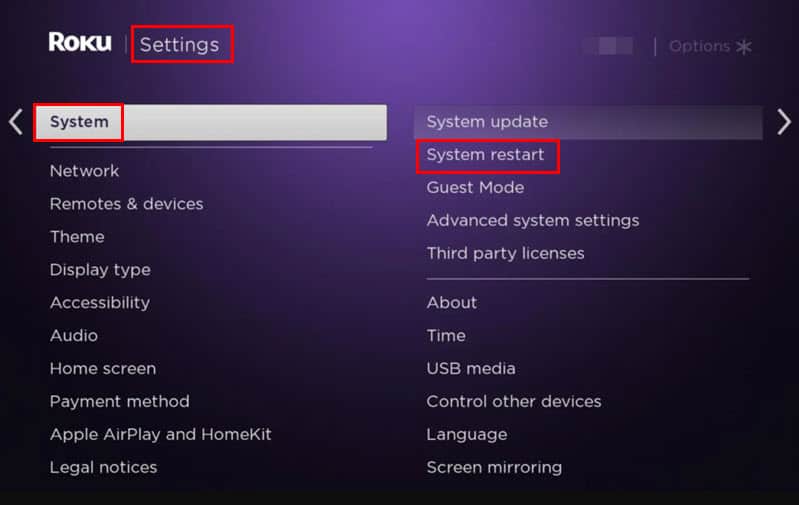
- Pritisnite OK, a zatim Desna strijela.
- Ovo bi vas trebalo odvesti do Restart dugme. Pritisnite OK ponovo za početak procesa.
Rješenje 07: Ponovno pokrenite Wi-Fi usmjerivač
Usmjerivač s tipkom za napajanje
- Pritisnite Uključivanje / isključivanje napajanja gumb na stražnjoj ploči rutera.
- Čekati 10 do 15 sekundi.
- Ponovno pritisnite gumb za uključivanje/isključivanje kako biste ga uključili.
Usmjerivač bez tipke za napajanje
- Isključiti adapter napajanja usmjerivača iz zidne utičnice.
- Ponovo ga uključite uključite ruter.
Rješenje 08: Popravite problem povezan s lokacijom
Spectrum je dostupan samo na teritorijima SAD-a. Ako je vaš Roku iz druge zemlje, slijedite ove korake za promijeniti regiju u SAD:
Stvorite novi Roku račun
- Idi na Prijava za Roku portal s vaše trenutne lokacije.
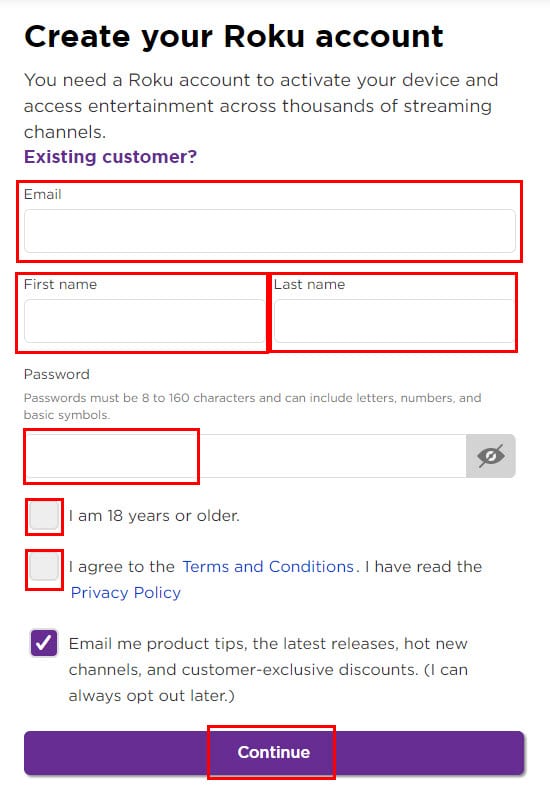
- Unesite potrebne podatke u obrazac i kliknite nastaviti.
- Napravite odabir za Zahtjevi za PIN za dodavanje kanala ili kupnju pretplata.
- Također, dovršite Postavite Roku Pay oblik.
Vraćanje Rokua na tvorničke postavke
- Dodirnite Naslovna tipka na daljinskom upravljaču.
- Koristite strelicu prema dolje ključ za postizanje Postavke izbornika i pritisnite OK.
- Unutar postavki ponovno se pomaknite prema dolje da biste pronašli sistem.
- tisak OK.
- naći Napredne postavke sustava i pristupiti mu.
- Slavina Vraćanje tvorničkih postavki i unesite četveroznamenkasti kod prikazan na ekranu.
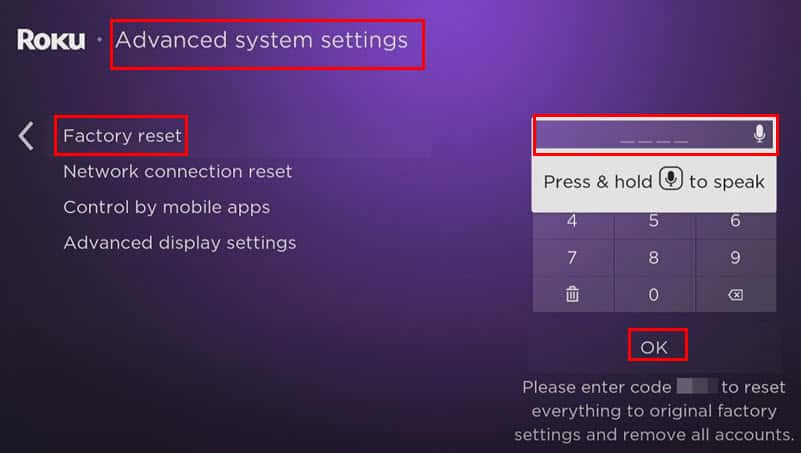
- Na Dijalog vraćanja na tvorničke postavke, Izaberi Pokrenite vraćanje na tvorničke postavke i pritisnite OK.
Postavite Roku
- Trebao bi biti na Započnimo zaslon.
- Odaberite jezik i pritisnite OK.
- Odaberite kućnu Wi-Fi mrežu.
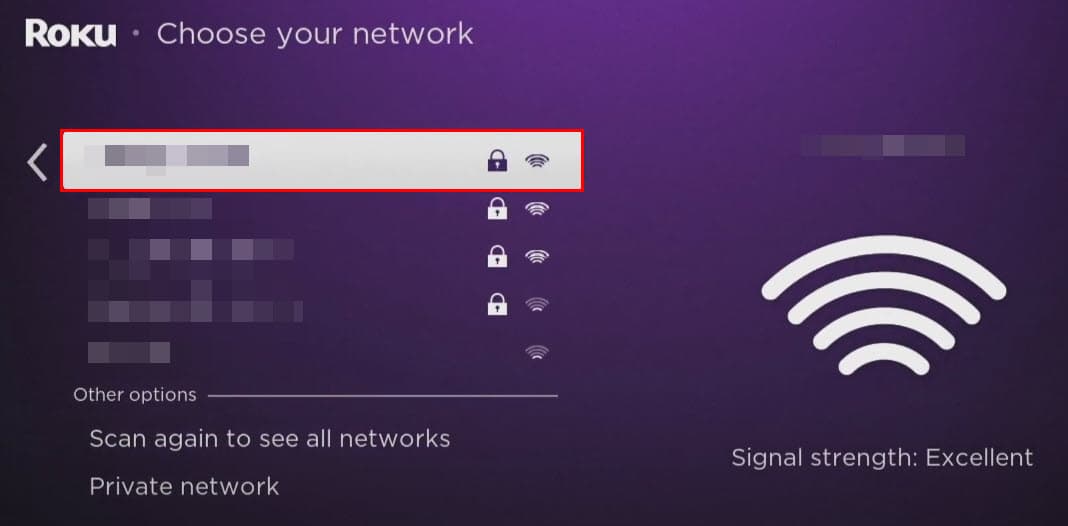
- Unesite Wi-Fi mreže zaporka.
- Primit ćete e-poruku za aktivaciju Roku uređaja.
- Slijedite vezu i prijavite se pomoću novostvorenog računa.
- Aktivirajte Roku uređaj s novog računa.
Rješenje 09: Izbrišite i ponovno instalirajte aplikaciju Spectrum TV
Brisanje aplikacije
- Idi na Početni zaslon tvog Rokua.
- Pritisnite Desna strijela navigacijski gumb za pristup Izbornik aplikacije Roku.
- Pomaknite se prema dolje da biste pronašli SpectrumTV app.
- Označite aplikaciju pomoću navigacijskih tipki.
- Pritisnite zvijezda gumb za pristup Spectrum TV dijaloški okvir.
- Odaberite Ukloni kanal.
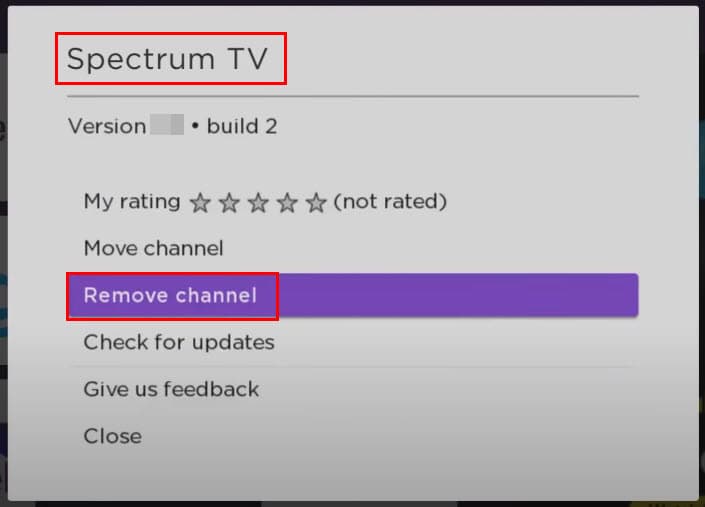
- U dijaloškom okviru za potvrdu odaberite ukloniti i pritisnite OK.
Ponovno instaliranje aplikacije
- Pritisni Naslovna gumb na Roku daljinski.
- Koristite strelicu prema dolje tipku za pomicanje prema dolje na popisu za pronalaženje Kanali za strujanje.
- tisak OK za pristup Trgovina Roku kanalima.
- Trebao bi biti na Istaknuto Tab.
- Koristite strelicu prema dolje pronaći Pretraži kanale i pritisnite OK.
- Upišite naziv aplikacije: SpectrumTV.
- Kada se pojavi na izbornik s desne strane, pritisni Desna strijela.
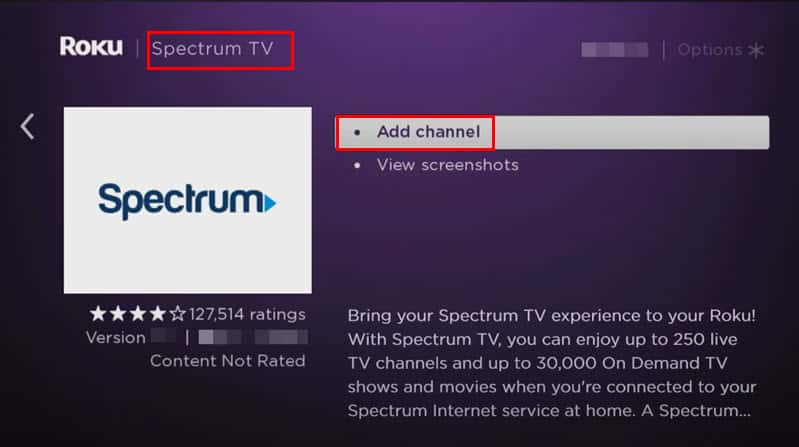
- tisak OK dvaput.
Rješenje 10: Onemogućite uštedu propusnosti
- Idi na Postavke izbornik vašeg Roku TV-a ili uređaja za strujanje.
- U postavkama odaberite mreža Izbornik.
- If uštedu propusnosti je uključen, upali s.
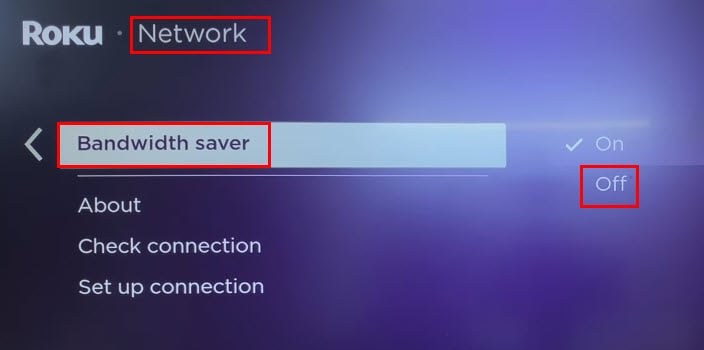
- Pritisnite OK tipku.
Predložena čitanja:
- Apple TV ne radi na Rokuu: 8 najboljih rješenja
- Riješite problem "Roku kanal nije uspio učitati sadržaj".
- Aplikacija ABC ne radi na Rokuu
Dakle, ovo su svi koraci za rješavanje problema za popravak aplikacije Spectrum Roku koja ne radi. Alternativno, trebali biste kontaktirati Spektar i Roku podrška za napredne tehničke upute za rješavanje problema.
Ne zaboravite komentirati ispod i podijeliti koje je rješenje vama odgovaralo.








